요구 사항 그룹을 사용하여 여러 요구 사항에 대한 작업 예약
요구 사항 그룹은 일반적으로 함께 예약된 요구 사항을 번들로 묶습니다. 예를 들어 특정 작업을 수행할 때마다 사전 검사, 설치 및 최종 검사가 필요할 수 있습니다. 요구 사항 그룹을 사용하면 세 가지 요구 사항을 모두 단일 템플릿으로 생성할 수 있습니다. 템플릿의 각 요구 사항은 서로 다른 필수 특성을 가질 수 있으며 작업을 단일 단위로 예약할 수 있습니다. 일정 도우미를 사용하여 일정을 예약하면 각 요구 사항의 특성과 일치하는 리소스가 선택됩니다.
요구 사항 그룹 템플릿을 만듭니다.
Universal Resource Scheduling에서 설정 영역을 엽니다. 예약에서 요구 사항 그룹 템플릿을 선택한 다음 새로 만들기를 선택합니다.
요구 사항 그룹에 이름을 입력하고 저장합니다. 테이블에는 템플릿 이름을 딴 루트 요구 사항과 함께 요구 사항 세부 정보가 표시됩니다.
요구 사항을 추가하고 열의 필드를 채웁니다. 요구 사항 그룹 내의 모든 요구 사항은 동일한 기간을 가져야 합니다. 요구 사항 그룹 예약 후 개별 예약 기간을 변경합니다.
리소스 요구 사항에 세부 정보를 추가하려면 양식 열기를 선택합니다.
모두 또는 임의 설정을 사용하면 하위 그룹을 추가하여 요구 사항 그룹을 충족하기 위한 여러 옵션을 추가할 수 있습니다. 루트 요구 사항이 임의로 설정되고 각 하위 그룹이 모두로 설정된 경우 일정 도우미는 옵션 1 모두또는옵션 2 모두를 검색합니다.
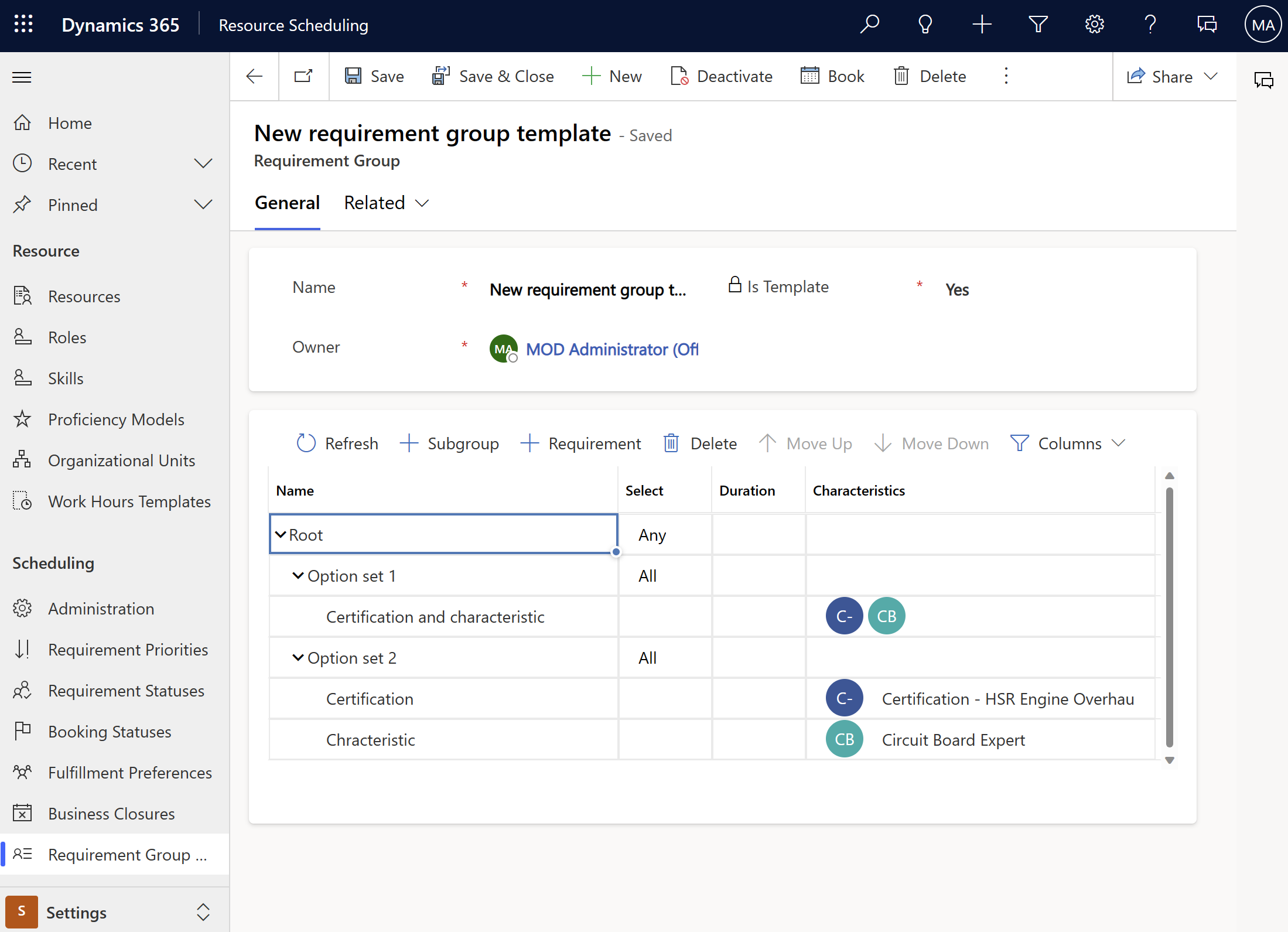
루트 요구 사항의 선택 열에서 원하는 옵션을 선택합니다. 모두 옵션은 리소스가 모든 요구 사항을 충족해야 함을 의미합니다. 임의는 시스템이 모든 요구 사항을 충족할 수 있는 리소스를 검색하고 하나의 요구 사항을 충족하면 전체 요구 사항 그룹을 충족함을 의미합니다.
이러한 설정은 하위 그룹을 사용하여 요구 사항 그룹에 여러 옵션 집합을 추가할 때 특히 유용합니다. 예를 들어 작업에 특정 기술과 특정 인증이 필요한 경우 한 리소스가 두 요구 사항을 모두 충족하거나(옵션 집합 1) 두 리소스가 각각 하나의 요구 사항(옵션 집합 2)을 충족할 수 있습니다. 이러한 조합은 모두 요구 사항 그룹을 충족합니다.
요구 사항 그룹 템플릿을 저장합니다.
요구 사항 그룹 만들기
Universal Resource Scheduling에서 리소스 예약 영역을 엽니다. 예약에서 요구 사항 그룹을 선택한 다음 새로 만들기를 선택합니다.
이름을 입력합니다.
선택적으로 드롭다운 목록에서 기존 요구 사항 그룹 템플릿을 선택합니다.
필요에 따라 요구 사항 그룹에서 요구 사항을 편집합니다.
요구 사항 그룹 예약
요구 사항 그룹을 열고 예약을 선택하여 일정 도우미를 시작하고 요구 사항 그룹을 충족할 수 있는 사용 가능한 리소스를 가져옵니다. 기본적으로 가장 적은 리소스가 필요한 옵션을 먼저 권장합니다. 왼쪽 창에서 가장 빠른 시간 먼저를 기준으로 정렬할 수도 있습니다.
여러 요구 사항에 대한 옵션을 예약하면 여러 예약이 생성됩니다.
바로 가기 키
요구 사항 그룹을 생성할 때 바로 가기 키를 사용할 수 있습니다.
| Command | 키 |
|---|---|
| 축소된 행 확장 | SHIFT ALT + |
| 확장된 행 축소 | SHIFT ALT - |
| 들여쓰기 작업 | SHIFT ALT 오른쪽 화살표 |
| 내어쓰기 작업 | SHIFT ALT 왼쪽 화살표 |
| 작업 위로 이동 | SHIFT ALT 위쪽 화살표 |
| 작업 아래로 이동 | SHIFT ALT 아래쪽 화살표 |
| 새 행 추가 | SHIFT ALT Insert |
| Delete row | SHIFT ALT Delete |
| 보충 | SHIFT ALT F5 |
| 편집 | SHIFT ALT F2 |
현장 서비스 시나리오에 대한 요구 사항 그룹
요구 사항 그룹 템플릿은 인시던트 유형에서 작동하도록 설계되었습니다. 요구 사항 그룹 템플릿을 문제 유형에 연결하여 작업 주문에 요구 사항 그룹을 자동으로 추가합니다. 요구 사항 그룹은 작업 주문 및 작업 주문 인시던트 생성 성능에 영향을 미칠 수 있습니다. 영향 정도는 요구 사항 그룹의 요구 사항 수에 따라 달라집니다.
Field Service에서 설정 영역을 엽니다. 일반에서 인시던트 유형을 선택합니다.
인시던트 유형을 선택하고 관련 항목 > 요구 사항 그룹 탭을 연 다음 새 인시던트 유형 요구 사항 그룹을 선택합니다.
노트
특징이 있는 인시던트 유형은 요구 사항 그룹 템플릿과 관련시킬 수 없습니다. 대신 특성을 그룹의 요구 사항과 연결합니다.
이름을 입력하고 요구 사항 그룹 템플릿을 선택하여 템플릿을 문제 유형과 연결합니다.
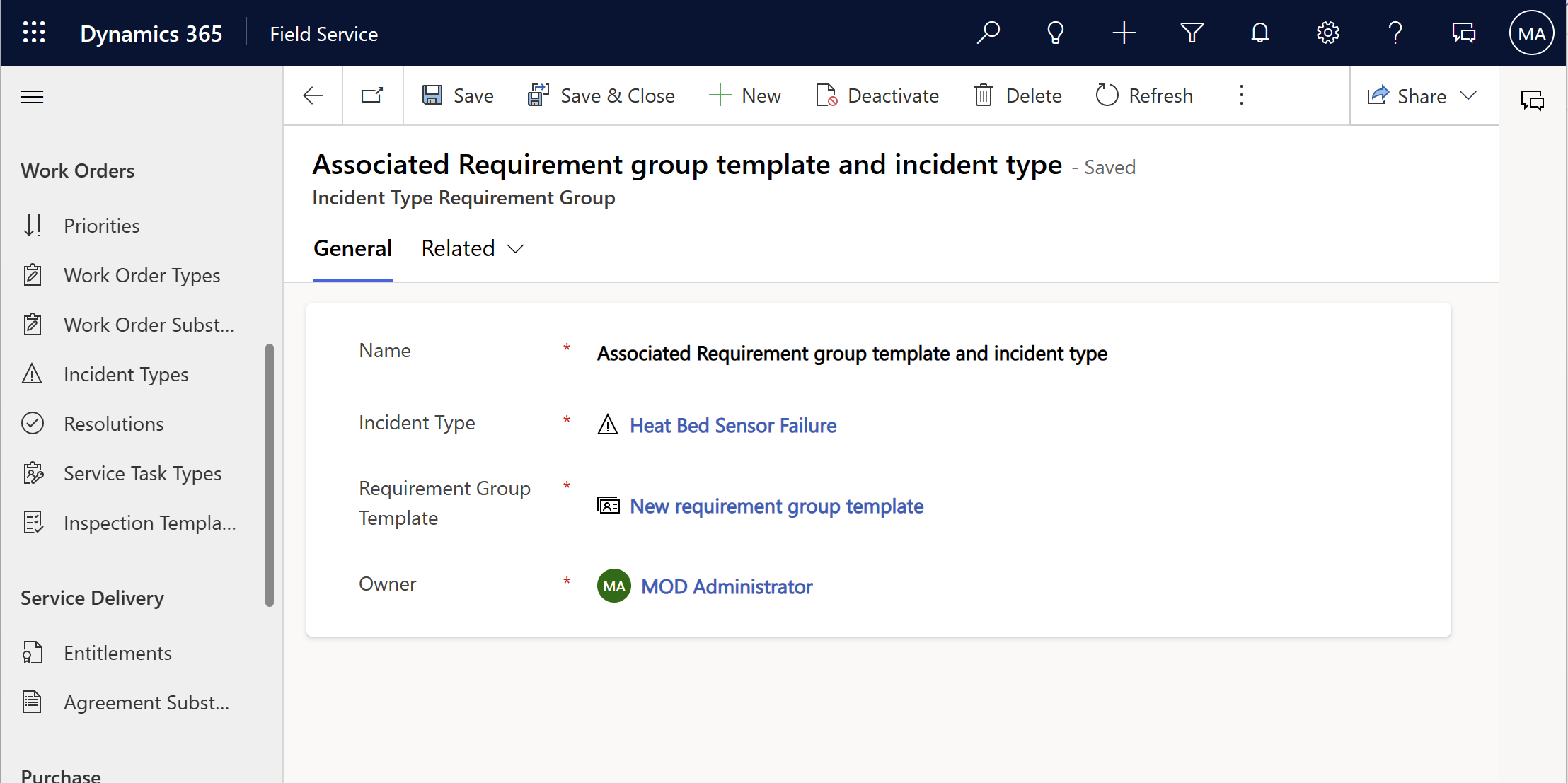
레코드를 저장한 후 작업 주문에 인시던트 유형을 추가합니다.
이제 작업 주문을 예약할 준비가 모두 끝났습니다.
노트
요구 사항 그룹이 현장 작업을 수행할 때 일정 도우미는 동시에 이동을 시작할 수 있는 리소스가 아니라 동시에 도착할 수 있는 리소스 그룹을 찾습니다.